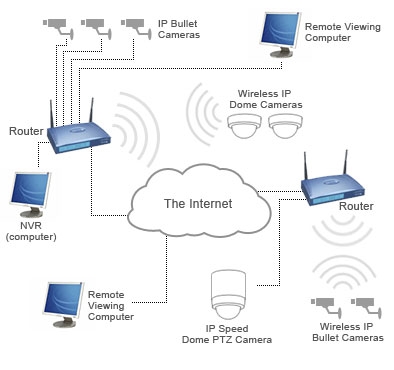Ժամանակակից լիթիումի-իոնային մարտկոցները, որոնք iPhone- ի մասն են, ունեն սահմանափակ թվով լիցքավորման փուլեր: Այս առումով, որոշակի ժամանակահատվածում (կախված, թե որքան հաճախ եք վճարել հեռախոսը), մարտկոցը սկսում է կորցնել իր հզորությունը: Հասկանալու համար, երբ դուք պետք է փոխարինեք մարտկոցի iPhone- ում, պարբերաբար ստուգեք դրա հագնում:
Ստուգեք iPhone- ի մարտկոցը
Սմարթֆոնի մարտկոցի երկարաձգման համար անհրաժեշտ է հետեւել պարզ ուղեցույցներին, որոնք զգալիորեն կրճատում են կրել եւ երկարացնում ծառայողական կյանքը: Եվ դուք կարող եք պարզել, թե որքան արդյունավետ եք օգտագործել iPhone- ի հին մարտկոցը երկու ձեւով `օգտագործելով ստանդարտ iPhone գործիքներ կամ օգտագործելով համակարգչային ծրագիր:
Կարդալ ավելին. Ինչպես գանձել iPhone- ը
Մեթոդ 1: Ստանդարտ iPhone գործիքներ
IOS- ում 12-ում կա նոր առանձնահատկություն, որը թույլ է տալիս տեսնել ընթացիկ մարտկոցի կարգավիճակը:
- Բացեք պարամետրերը: Նոր պատուհանում ընտրեք բաժինը "Մարտկոց".
- Ոլորել դեպի տարր "Մարտկոցի կարգավիճակը".
- Բացելով ընտրացանկում, կտեսնեք սյունակը "Առավելագույն հզորություն"որը խոսում է հեռախոսի մարտկոցի վիճակի մասին: Եթե դուք տեսնում եք 100% դրույքաչափ, ապա մարտկոցը առավելագույն հզորություն ունի: Ժամանակի ընթացքում այս ցուցանիշը կնվազի: Օրինակ, մեր օրինակում այն հավասար է 81% -ի, ինչը նշանակում է, որ ժամանակի ընթացքում հզորությունը նվազել է 19% -ով, հետեւաբար սարքը պետք է ավելի հաճախ գանձվի: Եթե այս թիվը նվազում է մինչեւ 60% եւ ստորեւ, ապա խորհուրդ է տրվում փոխարինել հեռախոսի մարտկոցը:


Մեթոդ 2: iBackupBot
IBackupBot- ը հատուկ iTunes- ի հավելվածն է, որը թույլ է տալիս Ձեզ կառավարել iPhone ֆայլեր: Այս գործիքի լրացուցիչ հնարավորություններից պետք է նշել բաժինը, որը դիտում է iPhone- ի iPhone- ի կարգավիճակը:
Խնդրում ենք նկատի ունենալ, որ iBackupBot- ի աշխատանքի համար iTunes- ը պետք է տեղադրվի ձեր համակարգչում:
Ներբեռնեք iBackupBot- ը
- Ներբեռնեք iBackupBot ծրագիրը պաշտոնական մշակողի կայքում եւ տեղադրել այն ձեր համակարգչում:
- Միացրեք ձեր iPhone- ը ձեր համակարգչում, օգտագործելով USB մալուխ, ապա գործարկել iBackupBot: Պատուհանների ձախ մասում կցուցադրվի սմարթֆոնի ցանկը, որտեղ պետք է ընտրեք նյութը "iPhone". Ճիշտ պատուհանում կհայտնվի հեռախոսի մասին տեղեկություններով: Մարտկոցի կարգավիճակի մասին տվյալներ ստանալու համար սեղմեք կոճակը: "Լրացուցիչ տեղեկություններ".
- Էկրանի վրա հայտնվում է նոր պատուհան, որի գագաթին մեզ հետաքրքրում է: "Մարտկոց". Ահա հետեւյալ ցուցանիշները.
- CycleCount- ը: Այս ցուցանիշը ցույց է տալիս սմարթֆոնի լիցքավորման ցիկլերի քանակը:
- DesignCapacity. Սկզբնական մարտկոցի հզորությունը;
- FullChargeCapacity: Մարտկոցի փաստացի հզորությունը, հաշվի առնելով իր հագուստը:

Այսպիսով, եթե ցուցանիշները "DesignCapacity" եւ "FullChargeCapacity" նման արժեքով, սմարթֆոնի մարտկոցը նորմալ է: Բայց եթե այդ թվերը շատ տարբեր են, արժե մտածել, որ մարտկոցը փոխարինվի նորով:

Հոդվածում թվարկված երկու եղանակներից յուրաքանչյուրը ձեզ կտրամադրի ամբողջական տեղեկատվություն ձեր մարտկոցի կարգավիճակի վերաբերյալ: